Интегриране на Onvocado с GetResponse: Ръководство стъпка по стъпка
Подобрете автоматизацията на маркетинга и увеличете ангажираността на клиентите, като свържете Onvocado с GetResponse. Тази интеграция ви позволява да синхронизирате данни за клиенти, автоматизирате задачи и използвате усъвършенстваните инструменти на GetResponse за имейл маркетинг и CRM директно в Onvocado.
- февруари 04, 2025
Преди да навлезем в стъпките за интеграция на Onvocado и GetResponse, нека разгледаме защо свързването на тези две мощни платформи може да бъде игра-променяща за вашия бизнес:
Автоматизирани работни процеси за ефективност
Облекчете маркетинговите и продажбените си процеси чрез автоматизиране на повтарящи се задачи. С интеграцията на Onvocado можете да създадете автоматизирани работни процеси, които да пестят време и да намаляват ръчния труд, като позволяват на вашия екип да се съсредоточи върху стратегически инициативи.
Подобрено сегментиране на клиенти
Използвайте силните възможности за сегментиране на GetResponse, за да таргетирате аудиторията си по-ефективно. Чрез интеграция с Onvocado можете да получите достъп до подробни данни за клиентите, което позволява прецизно сегментиране на клиентите и по-персонализирани маркетингови стратегии.
Подобрени комуникационни стратегии
Предоставете персонализирани имейл кампании, съобразени с поведението и предпочитанията на клиентите. Интеграцията между Onvocado и GetResponse ви позволява да анализирате взаимодействията с клиентите, гарантирайки, че вашите комуникации резонират с вашата аудитория и увеличават степента на ангажираност.
Централизирано управление на данни
Поддържайте синхронизирани клиентски данни на всички платформи с лекота. Интеграцията на Onvocado с GetResponse гарантира последователност и точност на данните, осигурявайки единен поглед върху вашите клиенти и подобрявайки цялостната ви стратегия за управление на данни.
Предпоставки
Преди да започнете, уверете се, че имате следното:
- Активни акаунти:
- Активен акаунт в Onvocado.
- Активен акаунт в GetResponse.
API Удостоверения:
API ключ на GetResponse.
Можете да намерите своя API ключ, като навигирате до менюто "Инструмент" на GetResponse и навигирате към интеграции и API:
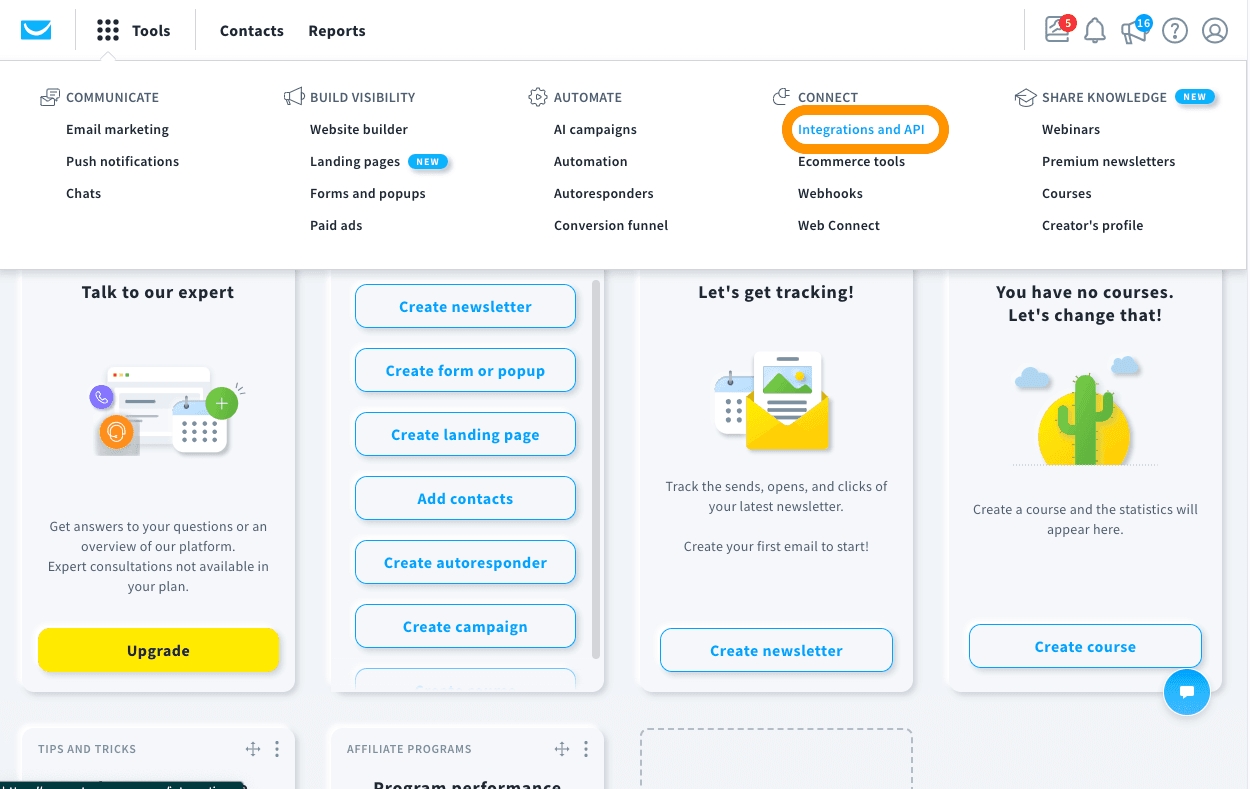
Сега се насочете към раздела "API" и кликнете върху "Генериране на API ключ":
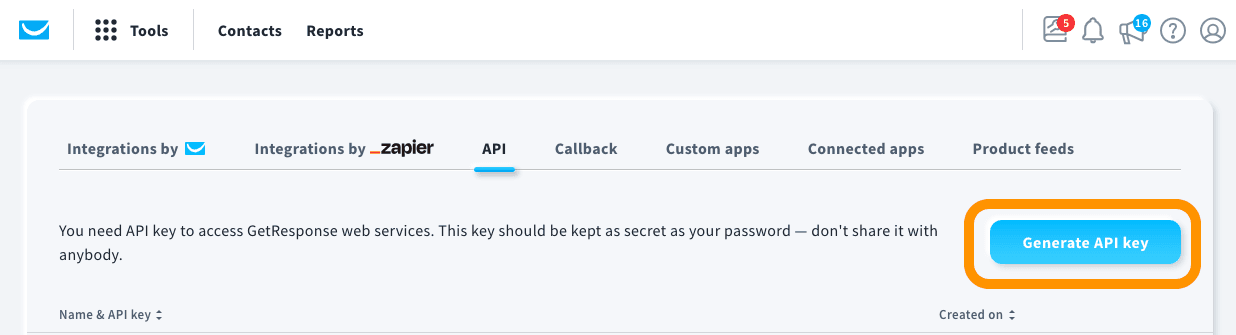
Дайте име на своя API ключ и го копирайте. (Бележка: Уверете се, че сте го копирали, тъй като няма да можете да го видите отново)
Ръководство за интеграция стъпка по стъпка
1. Влезте в своя акаунт в Onvocado
Влезте в своя акаунт в Onvocado и отидете до настройките на "Публикуване" на кампанията, която искате да интегрирате.
2. Отидете до раздела Интеграции
Веднъж в настройките:
- Открийте раздела Интеграции:
- Влезте на страницата "Публикуване" на кампанията си, превъртете до менюто за интеграции, намерете и кликнете върху бутона "Разгледайте още интеграции":
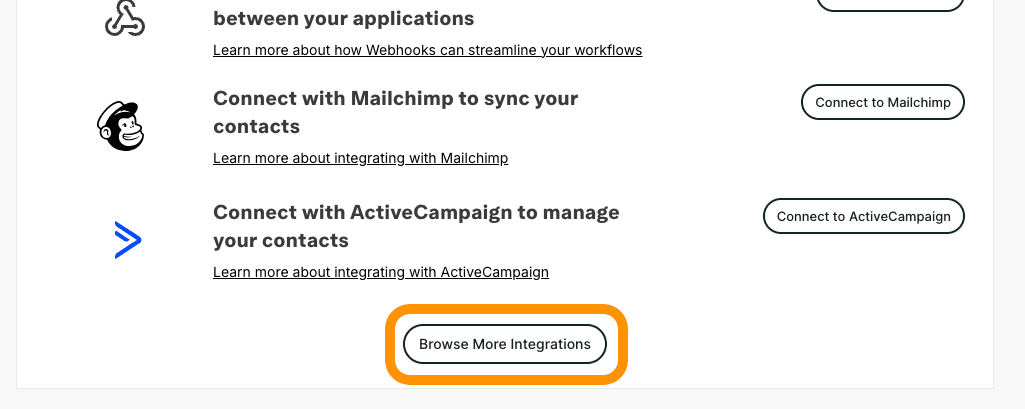
- Влезте на страницата "Публикуване" на кампанията си, превъртете до менюто за интеграции, намерете и кликнете върху бутона "Разгледайте още интеграции":
- Изберете GetResponse:
- От списъка с налични интеграции изберете "GetResponse". Това ще отвори формулярът за интеграция с GetResponse, където ще въведете своите удостоверения и ще конфигурирате настройките.
3. Достъп до формуляра за интеграция с GetResponse
На страничната лента за интеграция с GetResponse ще видите форма, предназначена да събира цялата необходима информация за успешна връзка.
Забележка: Допълнителни подробности за това как да получите удостоверенията за API на GetResponse можете да намерите в тази статия.
a. Име на интеграция
- Поле: Име на интеграция
- Описание: Предоставете име за тази интеграция. Това помага при идентифициране на интеграцията, особено ако имате настроени множество интеграции.
- Действие: оставете по подразбиране или въведете описателно име.
b. Въведете своя API ключ на GetResponse
- Поле: API ключ
- Описание: API ключът е уникален идентификатор, който позволява на Onvocado да комуникира безопасно с GetResponse.
d. Изберете списък на GetResponse
- Поле: Списък на GetResponse
- Описание: Изберете конкретния списък за контакти в GetResponse, където искате да синхронизирате своите клиенти от Onvocado.
- Действие: Изберете желания списък от менюто за избор на падащи списъци.
4. Конфигурирайте съпоставяне на полета
Съпоставянето на вътрешните полета на Onvocado с полетата на GetResponse гарантира, че данните се пренасят правилно и се използват в маркетинговите ви кампании.
a. Вътрешно поле
- Описание: Това са етикетите на елементите на формуляра, използвани във вашия Onvocado widget.
- Действие: Прегледайте списъка с вътрешни полета, показан вляво на секцията за съпоставяне.
b. Външно поле
- Описание: Това са съответстващите имена на полета в GetResponse, където данните ще бъдат изпратени.
- Действие: За всяко вътрешно поле изберете подходящото поле на GetResponse от падащия списък вдясно.
Важно: Уверете се, че външното поле "email" е съпоставено и маркирано като активно, тъй като е задължително за GetResponse.
c. Активиране на всички полета (Опционално)
- Функция: Всички полета активни с отметка
- Описание: Превключвател, който активира или деактивира състоянието на всички съпоставяния на полета.
- Действие: Използвайте тази отметка, за да активирате или деактивирате всички съпоставяния в зависимост от вашите предпочитания.
5. Запазете и активирайте интеграцията
След конфигуриране на всички необходими полета:
- Прегледайте настройките си:
- Уверете се, че всички задължителни полета са попълнени правилно.
- Проверете дали полето Email е съпоставено и активно.
- Запазете промените:
- Кликнете върху бутона "Готово", за да запазите и активирате интеграцията.
- Потвърждение:
- Появява се съобщение за успешност, като "Запазването е успешно!", което показва, че интеграцията е успешно настроена.
6. Тествайте интеграцията
За да се уверите, че всичко работи както трябва:
- Добавете тестов клиент:
- Създайте нов клиент, използвайки Onvocado widget.
- Проверете в GetResponse:
- Влезте в GetResponse и проверете дали новият клиент се появява в избрания списък с правилно съпоставени данни.
- Отстранете проблемите, ако е необходимо:
- Ако клиентът не се появи или данните не са съпоставени правилно, прегледайте настройките за интеграция, за да се уверите, че всички полета са правилно съпоставени и че API удостоверенията са точни.
Съвети за успешна интеграция
- Сигурност на API ключа: Третирайте вашия API ключ като парола. Никога не го споделяйте публично или не го излагайте в незащитени среди, за да защитите целостта на данните си.
- Редовно обновявайте удостоверенията: Ако регенерирате своя GetResponse API ключ, бързо го обновете в Onvocado, за да запазите безпроблемната интеграция и да предотвратите прекъсвания.
- Използвайте функциите на GetResponse: След интеграцията, използвайте възможностите на GetResponse за автоматизация и сегментация, за да максимизирате ползите и подобрите маркетинговите си стратегии.
Заключение
Интегрирането на Onvocado с GetResponse ви дава възможност да максимизирате маркетинговите си усилия. Автоматизирайте синхронизацията на данни и използвайте мощните CRM и имейл маркетинг инструменти на GetResponse, за да увеличите ангажираността на клиентите, оптимизирате работните процеси и постигнете по-добри бизнес резултати. Следвайте нашето лесно ръководство, за да настроите интеграцията без усилие и започнете да оптимизирате маркетинговите си стратегии още днес.
Имате нужда от помощ по време на процеса на интеграция? Свържете се с нашия екип за поддръжка за помощ.